Valószínűleg a Nova Launcher az egyetlen alkalmazás, amely előbb-utóbb előkerül az Android UI témái és testreszabása terén. És természetesen, mint bármely más részvény vagy egyéni indító, lehetővé teszi a kezdőképernyő widgetjeit . Nem minden felhasználó számára, mivel a jelentések szerint a Nova Launcher widgetek egyeseknél nem működnek.
Ha a Nova nem tud widgeteket létrehozni (hozzáadni), vagy a widgetek nem frissülnek, a problémák megoldásához kövesse az alábbi utasításokat.
Tartalomjegyzék:
- Távolítsa el, és adja hozzá újra a widgetet
- Ellenőrizze a Nova és az alkalmazások engedélyeit
- Győződjön meg arról, hogy a Nova az alapértelmezett indító
- Telepítse újra a Novát, törölje a gyorsítótárat, és frissítse az érintett alkalmazásokat
A widgetek nem frissülnek a Nova Launcheren
1. megoldás – Távolítsa el, és adja hozzá újra a widgetet
Először is, ha a widget statikus és nem frissül, távolítsa el, és adja hozzá újra a widget menüből. Ha az alkalmazáson belül van lehetőség a widget konfigurálására, győződjön meg róla, hogy ellenőrizze a frissítések gyakoriságát.
Miután eltávolította a widgetet, adja hozzá újra a Widgetek menüből, és indítsa újra az eszközt. Ha a probléma továbbra is fennáll, folytassa a következő lépéssel.
2. megoldás – Ellenőrizze a Nova és az alkalmazások engedélyeit
Ahhoz, hogy a Nova Launcher widgeteket tudjon létrehozni, bizonyos engedélyeket kell megadnia neki. Általában az indító telepítésekor és a widgetek első alkalommal történő hozzáadásakor a rendszer kéri, hogy adja meg ezt a bizonyos engedélyt.
Ezenkívül az alapalkalmazásoknak (azoknak, amelyekhez a widgetek tartoznak) szintén engedélyekre van szükségük. Ez különös hangsúlyt fektet az Android 10 és újabb verziókra, amelyek szigorúbban kezelik az alkalmazásonkénti engedélyeket.
Tehát itt van néhány dolog, amit érdemes megnézni a nem működő Nova Launcher widgetek kijavításához:
- Lépjen a Beállítások > Alkalmazások > Minden alkalmazás > Nova Launcher > Engedélyek menüpontra, és adja meg az összes szükséges engedélyt. Engedélyezheti a Nova Launcher Labs beállításait is, és ott megkeresheti az engedélyeket.
- Tegye ugyanezt a widgetet biztosító , de nem frissülő alkalmazással (időjárási alkalmazások, lépéskövetők stb.).
- Nyissa meg a Nova Launcher beállításait, és tartsa lenyomva a Hangerő csökkentése gombot a Labs lehetőség megnyitásához. Nyissa meg a Labs alkalmazást, és jelölje be a „ Modulok újraindítása folytatáskor ” négyzetet.
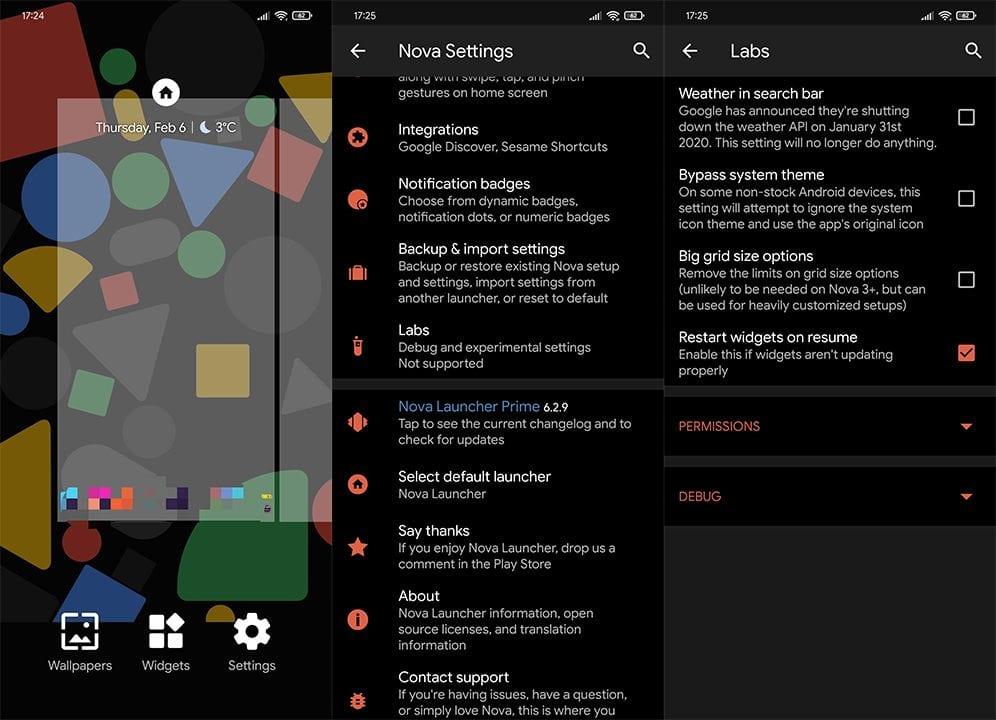
3. megoldás – Győződjön meg arról, hogy a Nova az alapértelmezett indító
Egyes egyéni Android-skinek (valójában sok közülük) hajlamosak agresszíven korlátozni a harmadik féltől származó alkalmazások tevékenységét. Vannak akkumulátoroptimalizálás és bosszantó telefonkezelők, amelyek korlátozhatják az alkalmazások háttérben történő működését vagy frissítését. Ez az adott alkalmazások widgetjére vonatkozik.
Ezért győződjön meg róla, hogy a Nova-t állítja be alapértelmezett indítóként, a Nova- és a widget-alkalmazásokat is engedélyezze a listán, és tiltsa le az akkumulátor-optimalizálást ezeknél a szolgáltatásoknál. Ehhez kövesse az alábbi utasításokat:
- Nyissa meg a Beállítások lehetőséget .
- Válassza az Alkalmazások lehetőséget .
- Nyissa meg az Alapértelmezett alkalmazásokat (lehet, hogy meg kell érintenie a hárompontos menüt, és onnan meg kell nyitnia az Alapértelmezett alkalmazásokat).
- Az Alapértelmezett indító vagy a Kezdőlap alkalmazás alatt válassza a Nova Launcher lehetőséget .

- Indítsa újra a készüléket.
- Most lépjen a Beállítások > Alkalmazások > Minden alkalmazás elemre, és válassza ki a Nova és egyéb alkalmazásokat. Engedélyezze az automatikus indítást a Nova és az összes mellékelt alkalmazás számára (azok, amelyek widgeteket biztosítanak), és tiltsa le az akkumulátoroptimalizálást .
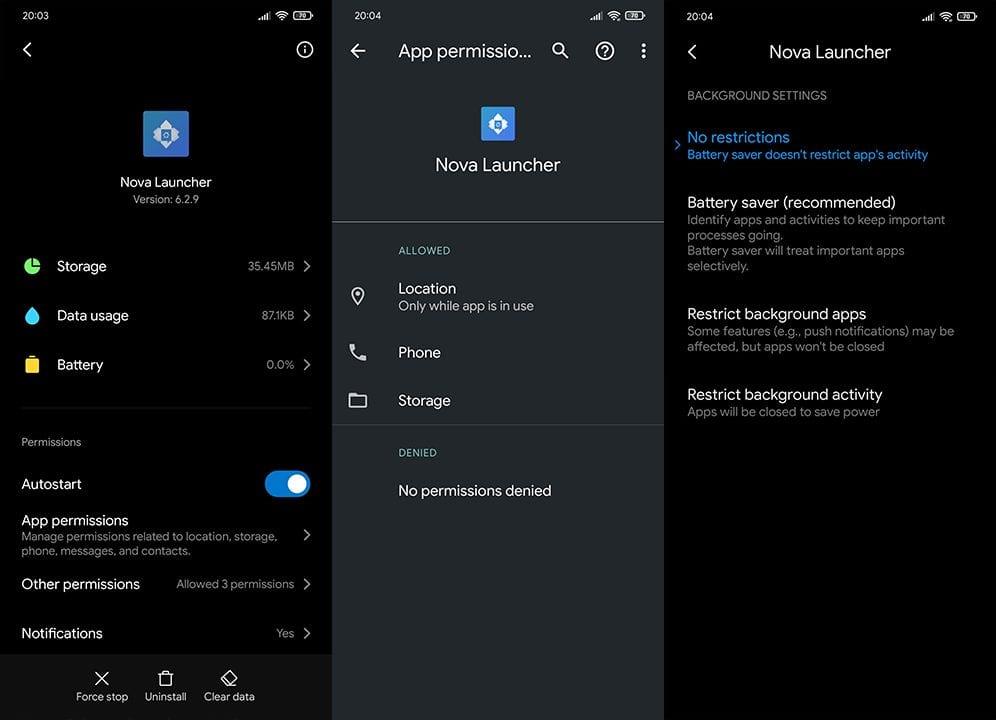
4. megoldás – Telepítse újra a Novát, törölje a gyorsítótárat és frissítse az érintett alkalmazásokat
Végül, ha a widgetek továbbra sem működnek a Nova Launcheren a fent említett lépések ellenére, javasoljuk, hogy kezdje a nulláról. Először is újra kell telepítenie a Novát. Másodszor, próbálja meg törölni a gyorsítótárat és az adatokat a widgetekhez kapcsolódó alkalmazásokból. És a végén győződjön meg arról, hogy az alkalmazások naprakészek.
Lépésről lépésre a következőket kell tennie:
- Nyissa meg az egyes alkalmazások beállításait (Beállítások > Alkalmazások > Minden alkalmazás), válassza a Tárhely lehetőséget , és törölje a gyorsítótárat és az adatokat . Ezeket az alkalmazásokat is újratelepítheti.
- Nyissa meg a Nova Launcher beállításait a kezdőképernyőről.
- Válassza a Biztonsági mentés és importálás beállításai lehetőséget .
- Készítsen biztonsági másolatot a Nova konfigurációról helyileg, vagy töltse fel a Drive-ra.
- A Nova Beállítások menüjében koppintson az Alapértelmezett indító kiválasztása elemre .
- Válassza a Rendszerindítót alapértelmezettként .

- Ezután nyissa meg a Play Áruházat , és távolítsa el a Nova Launchert .
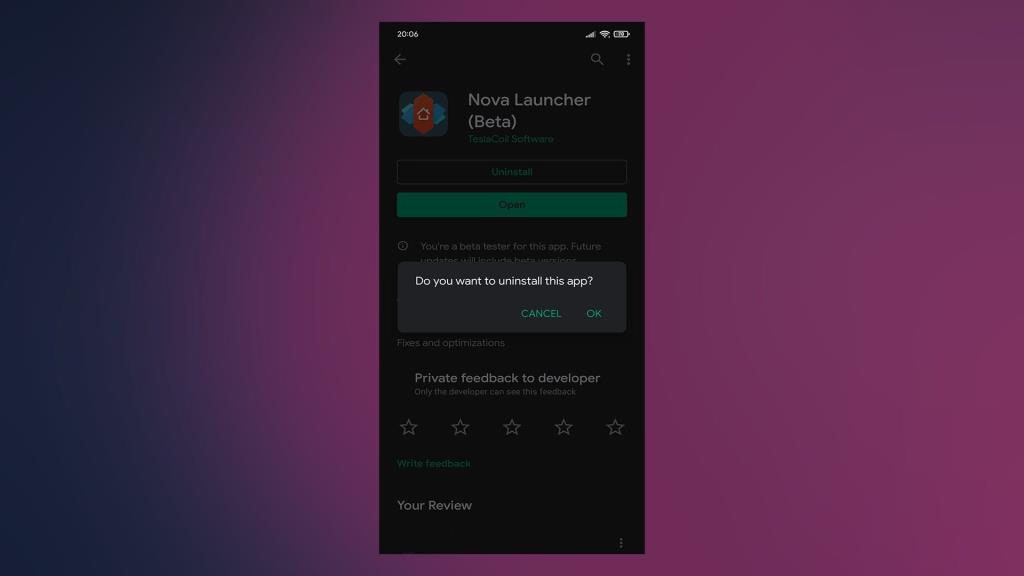
- Indítsa újra az eszközt, és telepítse újra a Novát a Play Áruházból.
- Legyen ez az alapértelmezett indító, adjon hozzá újra widgeteket, és keresse a fejlesztéseket.
Ennek alapján nevezhetjük pakolásnak. Köszönjük, hogy elolvasta, és mindenképpen hagyja meg visszajelzését az alábbi megjegyzések részben. Ez több mint üdvözlendő. Tekintse meg Facebook oldalunkat és oldalainkat is.
A szerkesztő megjegyzése: Ezt a cikket eredetileg 2020 februárjában tették közzé. Gondoskodtunk arról, hogy frissítsük a frissesség és a pontosság érdekében.
Nova Launcher alternatívák
Ha a Nova Launcher készletszerű megjelenése egy kicsit túl egyszerű az Ön számára, vagy eltántorítja Önt a nemrégiben hozzáadott elemzőgyűjtés, több alternatíva is felerősítheti az információs túlterheltséggel, vagy minimalista megjelenéssel tonizálhatja. Felsoroltunk néhányat a Nova Launcher legjobb alternatívái közül, de hivatkozhat a legjobb Android-indítóalkalmazások funkcióira is , hogy tökéletes legyen a kezdőképernyő.
Fűszék indító
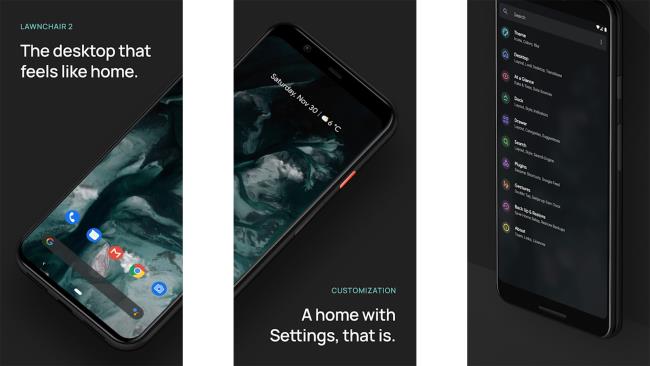
A Lawnchair Launcher egy minimalista indító. Megismétli a Pixel Launcher megjelenését és érzetét, miközben olyan alapvető funkciókat kínál, mint az ikoncsomagok támogatása, az adaptív ikonok és a Google Asszisztens integrációja. Az alkalmazás nem különbözik drasztikusan a Nova Launchertől, de teljesen ingyenes, ezért érdemes megnézni.
Microsoft Launcher
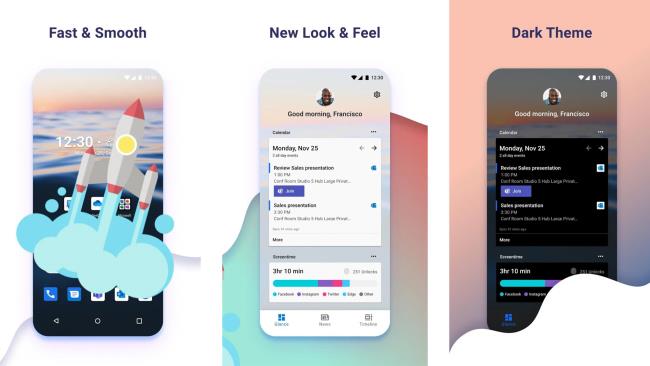
Eredetileg Arrow Launcher néven, a Microsoft Launcher teljesen testreszabott megjelenésével és érzetével tűnik ki. A kezdőképernyő cseréje a népszerű Microsoft-szolgáltatásokból indul be, és kártyaként jeleníti meg őket a kezdőképernyőn. Ha Ön a Microsoft ökoszisztémájába fektet be, az alkalmazás kiváló munkát végez widgetek létrehozásában a naptárhoz, az e-mailekhez és a teendőszolgáltatásokhoz.
Niagara Launcher
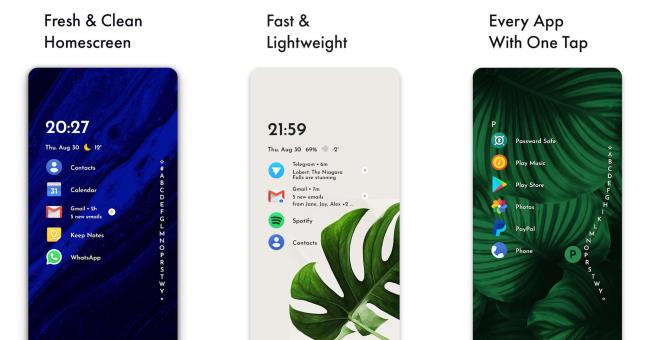
A minimalisták imádni fogják a Niagara Launcher megjelenését és hangulatát. Úgy tervezték, hogy frissen tartsa a kezdőképernyőt. Az alkalmazás elrejti a kezdőképernyő zűrzavarát, és a telepített alkalmazások gyorsan görgethető listája javára. Az integrált widgetek segítségével gyorsan áttekintheti a folyamatban lévő beszélgetéseket és olyan lényeges dolgokat, mint az időjárás és a zenevezérlők.
Akcióindító
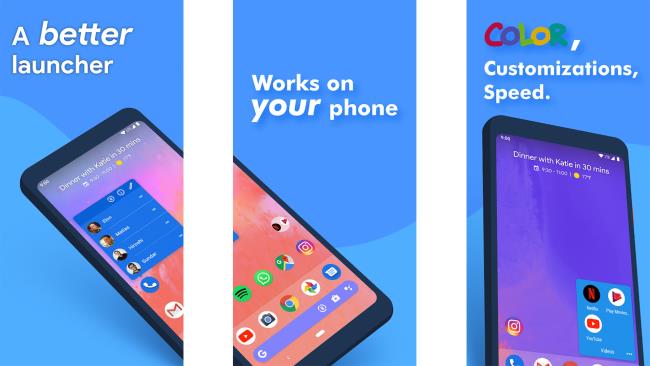
Az Action Launcher egy másik népszerű választás azon felhasználók számára, akik szeretik telefonjaikat testreszabni. Az alkalmazás készletszerű megjelenést kölcsönöz, de további funkciókat ad hozzá. Ezek közé tartozik a felület színeinek testreszabása a háttérkép alapján.
![Hogyan lehet élő közvetítést menteni a Twitch-en? [KIFEJEZETT] Hogyan lehet élő közvetítést menteni a Twitch-en? [KIFEJEZETT]](https://img2.luckytemplates.com/resources1/c42/image-1230-1001202641171.png)
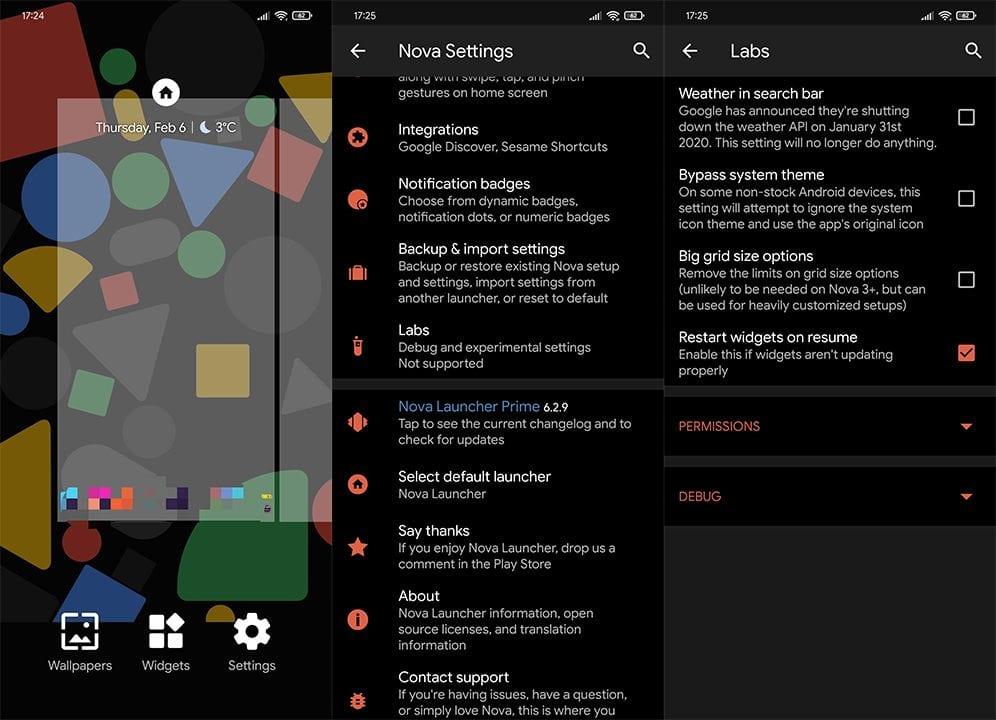

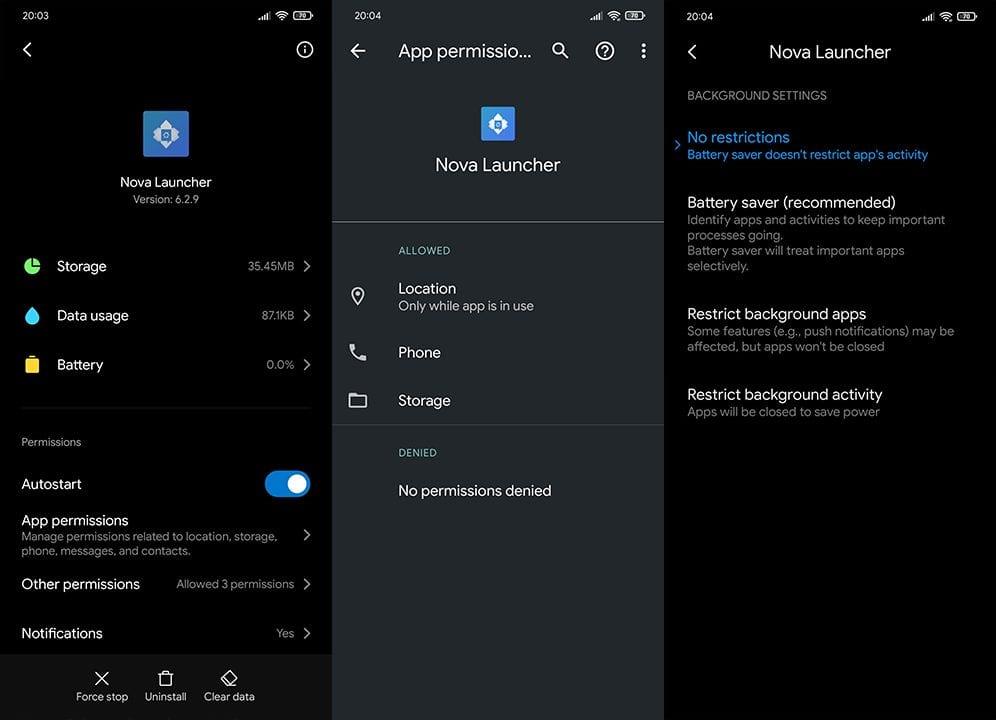
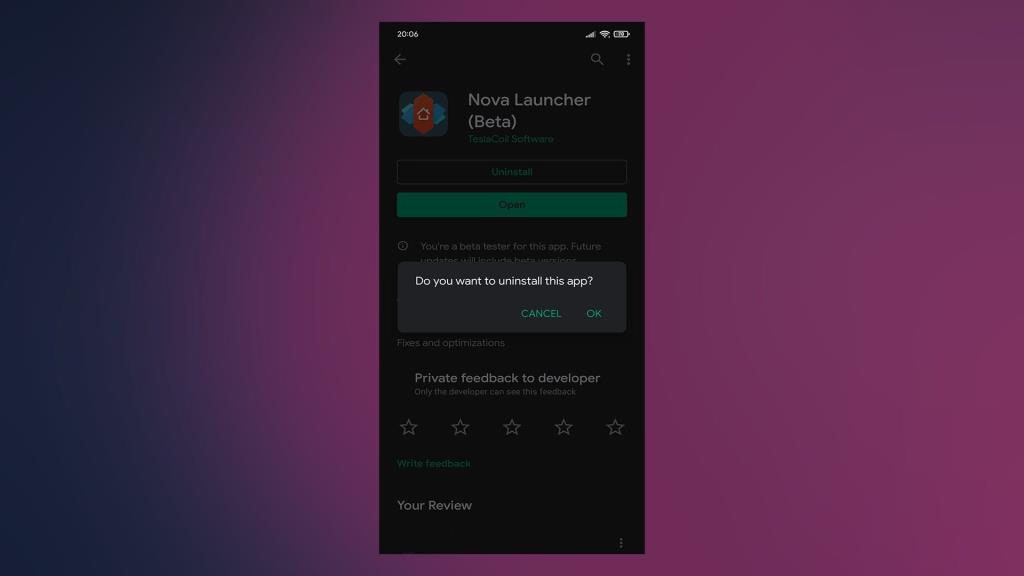
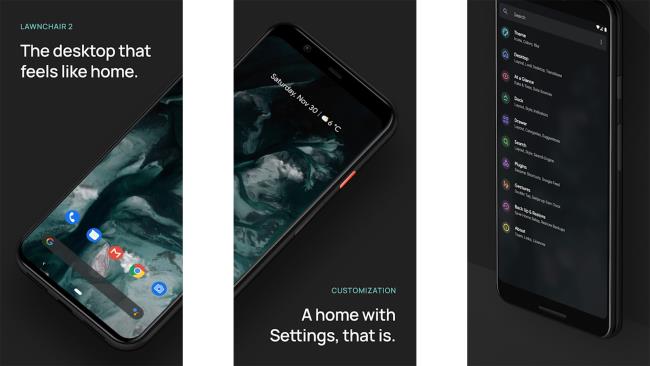
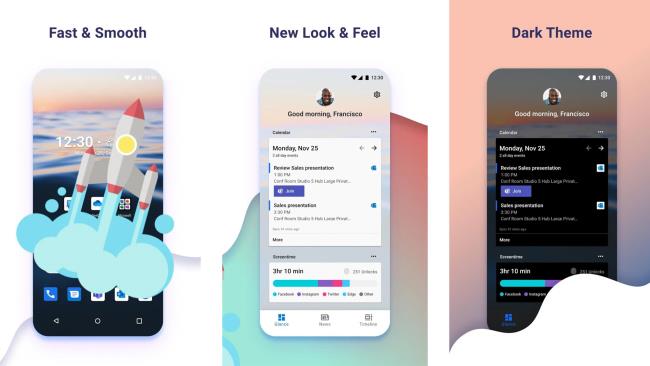
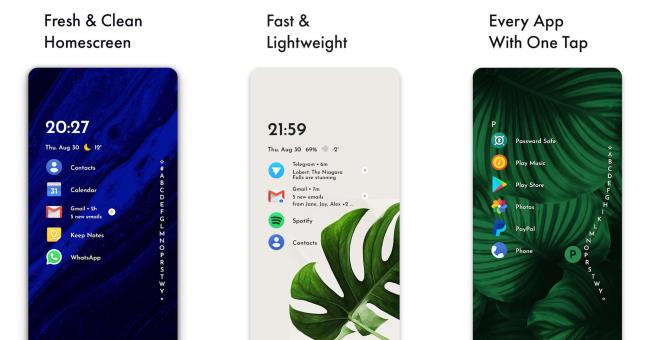
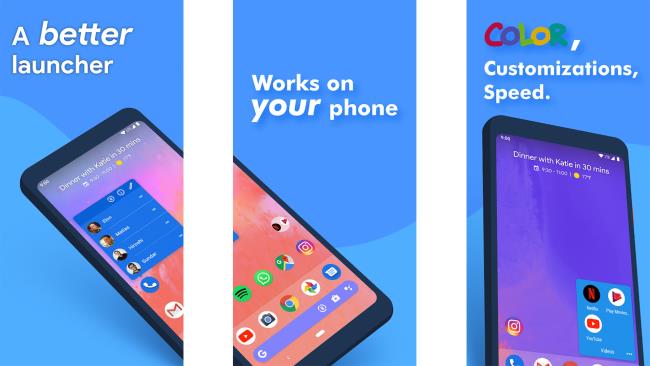


![[JAVÍTOTT] „A Windows előkészítése, ne kapcsolja ki a számítógépet” a Windows 10 rendszerben [JAVÍTOTT] „A Windows előkészítése, ne kapcsolja ki a számítógépet” a Windows 10 rendszerben](https://img2.luckytemplates.com/resources1/images2/image-6081-0408150858027.png)

![Rocket League Runtime Error javítása [lépésről lépésre] Rocket League Runtime Error javítása [lépésről lépésre]](https://img2.luckytemplates.com/resources1/images2/image-1783-0408150614929.png)



